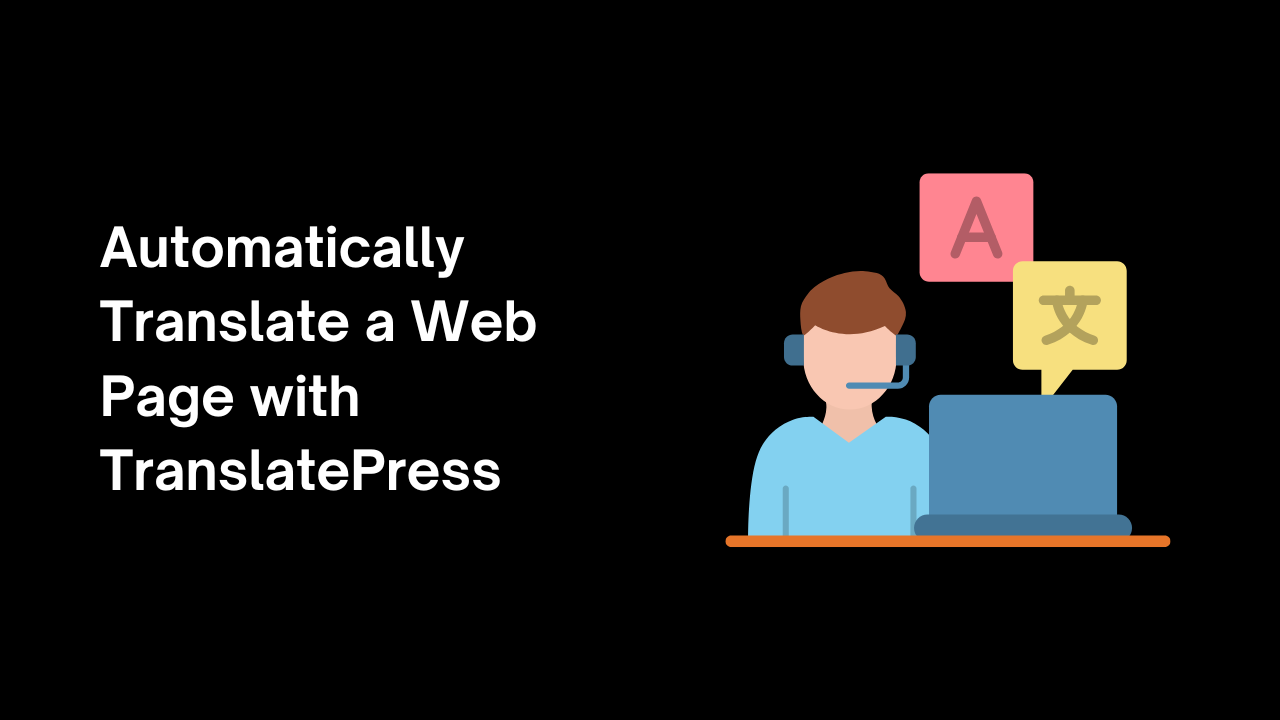Stel je voor dat je een WordPress-website hebt die je bedrijf introduceert in de wereld, maar is het mogelijk om je boodschap over te brengen en een verbinding op te bouwen met slechts één taal? Studies hebben aangetoond dat de meerderheid van de internationale gebruikers moeite heeft met websites die niet beschikbaar zijn in hun moedertaal. Als gevolg hiervan gaan ze voor alternatieve sites die hen aanbieden informatie in hun voorkeurstalen te lezen.
Het hebben van een meertalige website is dus erg belangrijk voor elk bedrijf om een wereldwijd publiek te bereiken. Als u WordPress gebruikt, is de TranslatePress-plug-in de oplossing. Deze krachtige tool vereenvoudigt het proces van het vertalen van uw website, waardoor deze toegankelijk wordt voor gebruikers over de hele wereld.
In deze gids zal ik u door eenvoudige stappen leiden om een website meertalig te maken met behulp van de TranslatePress-plug-in.
Waarom TranslatePress-plug-in?
TranslatePress is een WordPress-plug-in waarmee u uw hele site rechtstreeks vanaf de front-end kunt vertalen. In tegenstelling tot andere vertaalplug-ins waarvoor u door meerdere back-end-instellingen moet navigeren, kunt u met TranslatePress wijzigingen in realtime bekijken terwijl u de vertalingen bewerkt.
Het biedt ondersteuning voor een breed scala aan talen. U kunt de gratis versie gebruiken om uw site in een andere taal te vertalen. Voor onbeperkte talen heb je de Pro-versie nodig.
Stapsgewijze handleiding voor het gebruik van TranslatePress-plug-in
Stap 1: Installeer en activeer de plug-in
Installeer de TranslatePress-plug-in vanuit de WordPress-repository. Eenmaal geactiveerd, selecteert u de optie TranslatePress uit Instellingen.

Stap 2: Talen configureren
Ga in de TranslatePress-instellingen naar de ‘General‘ Tab. Controleer de standaardtaal, wijzig deze als u wilt en kies de extra talen die u wilt.

Stap 3: Open de vertaaleditor
een klik op Translate Site om te beginnen met het vertalen van uw inhoud. De live-editor wordt geopend.

Stap 4: Vertaal tekstreeksen
Selecteer in het vertaalpaneel eerst de taal, beweeg vervolgens de muis over de tekenreeks die u wilt vertalen en klik op de Blauw potlood pictogram.


Voer nu de vertaalde tekst in het bijbehorende taalvak in. Vertaal op dezelfde manier alle strings.
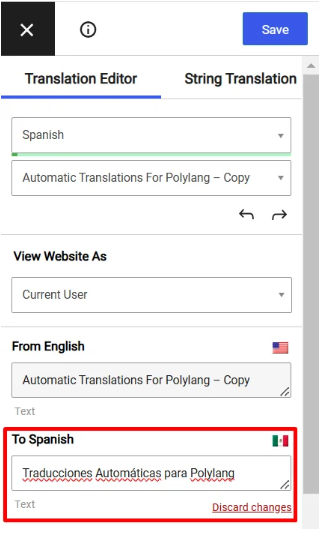
Stap 5: Opslaan & preview
Nadat u alle vertalingen hebt voltooid, sla u alle wijzigingen op.
Bekijk nu een voorbeeld van uw site en controleer de vertaalde tekst. Klik eenvoudig op de taalschakelaar en verander deze in de gewenste taal.
We hopen dat je dit artikel nuttig vond! Daarnaast willen we de Automatic TranslatePress Addon. Met deze add-on worden alle tekstreeksen automatisch vertaald in geselecteerde talen, waardoor handmatige invoer niet meer nodig is. Voor een stapsgewijze handleiding over het gebruik van de automatische translatepress-add-on, hebben we een gedetailleerde gids dat u kunt bekijken om het vertaalproces te automatiseren.